Acer Ferrari 1000 User Manual
Browse online or download User Manual for Unknown Acer Ferrari 1000. Acer Ferrari 1000 Gebruikershandleiding [pl]
- Page / 130
- Table of contents
- BOOKMARKS
- Ferrari 1000 1
- Veiligheidsinstructies 3
- Waarschuwingen 4
- Elektriciteit gebruiken 4
- Reparatie van het product 5
- De accu vervangen 5
- Extra veiligheidsinformatie 6
- Gebruiksomgeving 6
- Medische apparatuur 7
- Voertuigen 7
- Alarmnummers bellen 8
- Instructies voor weggooien 8
- Let op uw zicht 10
- Voordat u aan de slag gaat 13
- De accu met zorg behandelen 15
- Acer Arcade Deluxe 19
- De notebook PC meenemen 80 19
- De computer beveiligen 84 19
- Acer eRecovery Management 95 20
- Problemen oplossen 97 20
- Index 109 20
- Acer Empowering Technology 21
- Acer eNet Management 22
- Empowering Technology 23
- Acer ePower Management 24
- Een energieplan verwijderen: 25
- Accustatus 25
- Acer eLock Management 28
- Acer eSettings Management 32
- Windows Mobility Center 33
- Een rondleiding door Ferrari 35
- Voorkant gesloten 36
- Linkerkant 37
- Rechterkant 38
- Achterkant 38
- Onderkant 39
- Bluetooth optische muis 40
- Bluetooth VoIP telefoon 42
- Specificaties 43
- Indicatoren 48
- Easy-launch toetsen 49
- Touchpad 50
- Werken met het toetsenbord 52
- Windows-toetsen 53
- Sneltoetsen 55
- Speciale toets 57
- Installatie 58
- LED indicator 59
- Acer Bluetooth VoIP-telefoon 61
- De telefoon gebruiken 64
- De computer vergrendelen 65
- Het volume aanpassen 66
- Launch Manager 71
- Norton Internet Security 72
- Acer GraviSense 73
- Anti-Theft (antidiefstal) 74
- Veelgestelde vragen 78
- De printer werkt niet 80
- Voordat u belt 82
- Batterij 83
- De batterij opladen 85
- Waarschuwing batterij-leeg 86
- Acer Arcade 88
- Bestanden zoeken en afspelen 89
- Arcade beheer 90
- Virtueel toetsenbord 91
- Bediening speler 91
- Achtergrondmodus 92
- Instellingen 93
- Afbeeldingen bewerken 94
- Diashow-instellingen 94
- Een videobestand afspelen 95
- Momentopnamen 95
- Video bewerken 95
- Maak DVD's 96
- CD/DVD's maken 97
- Acer Arcade Deluxe starten 99
- VideoMagician 99
- DV Wizard 99
- DVDivine 99
- De notebook PC meenemen 100
- De computer voorbereiden 101
- Reizen met de computer 102
- Wat u moet meenemen 103
- Speciale voorzorgsmaatregelen 103
- De computer beveiligen 104
- Wachtwoorden instellen 105
- Wachtwoorden invoeren 105
- Connectiviteitsopties 106
- Fax/data-modem 107
- Ingebouwde netwerkvoorziening 108
- Snel infrarood (FIR) 109
- Universele Seriële Bus (USB) 109
- IEEE 1394 poort 110
- PC Card sleuf 110
- Geheugen installeren 111
- Nederlands 112
- BIOS utility 113
- Opstartreeks 113
- Wachtwoord 113
- Software gebruiken 114
- Acer eRecovery Management 115
- Bckup-disk branden 116
- Herstellen en terughalen 116
- Problemen oplossen 117
- Voorschriften- en 119
- Modemverklaringen 120
- Verklaring stralingsnormering 120
- Verklaring LCD-pixel 121
- Algemeen 122
- Europese Unie (EU) 122
- De FCC RF veiligheidseis 123
- Declaration of Conformity 126
Summary of Contents
Ferrari 1000Gebruikershandleiding
x•stijfheid of spanning• koudheid of zwakteAls u deze symptomen heeft, of ander terugkeren of aanhouden ongemak en/of pijn die te maken heeft met het
80NederlandsDe notebook PC meenemenIn deze sectie vindt u tips en hints die nuttig zijn als u de computer verplaatst of meeneemt op reis.De computer l
81NederlandsOpmerking: Als het lampje van de Standby-stand niet brandt, is de Slaapstand geactiveerd en is de computer uitgeschakeld. Als het stroomla
82NederlandsWat u moet meenemenNeem de volgende onderdelen mee naar huis als u die thuis nog niet hebt:• Adapter en netsnoer• GebruikershandleidingSpe
83NederlandsWat u moet meenemenZorg ervoor dat u de volgende onderdelen bij de hand hebt:• Adapter• Volledig opgeladen reserveaccu(‘s)• Extra printers
84NederlandsSpeciale voorzorgsmaatregelenNeem dezelfde voorzorgsmaatregelen als bij andere reizen. Houd bij internationale reizen bovendien rekening m
85Nederlands• Met een gebruikerswachtwoord (User Password) voorkomt u ongeoorloofd gebruik van uw computer. Combineer het gebruik van dit wachtwoord m
86NederlandsDe computer uitbreiden met extra voorzieningenUw mobiele notebook PC kan volledig op uw wensen worden afgestemd.ConnectiviteitsoptiesVia p
87NederlandsAansluiten op een notebook PC1 Trek de aansluiting uit de sleuf van de aansluiting en verwijder de kap.2 Plaats de aansluiting op de juist
88NederlandsOm de fax/data-modempoort te gebruiker, sluit u een telefoonkabel vanaf de modempoort aan op een telefoonaansluiting.Waarschuwing! Zorg da
89NederlandsSnel infrarood (FIR)De computer’s snel infrarood (FIR) poort maakt het mogelijk wireless datatransfer te verrichten met andere IR-aware co
xi•Voorkom schitteringen en reflecties door:• plaats het beeldscherm zodanig dat de zijkant naar venster of lichtbron is gekeerd• minimaliseer het lic
90NederlandsIEEE 1394 poortDe IEEE 1394-poort van de computer biedt u de mogelijkheid om apparaten aan te sluiten die IEEE 1394 ondersteunen, zoals ee
91NederlandsEen PC Card plaatsenPlaats de kaart in het onderste slot en breng indien nodig de juiste verbindingen tot stand (bijvoorbeeld via een netw
92Nederlands3 Plaats de geheugenmodule onder een hoek in het slot (a) en druk deze voorzichtig naar beneden totdat de module op zijn plaats (b) klikt.
93NederlandsBIOS utilityHet BIOS utility is een configuratieprogramma voor de hardware dat in het Basic Input/Output System (BIOS) van uw computer is
94NederlandsSoftware gebruikenDVD-films afspelenAls een DVD station in het AcerMedia-compartiment is geïnstalleerd, kunt u DVD-films afspelen op uw co
95NederlandsAcer eRecovery ManagementAcer eRecovery Management is een tool om snel een backup te maken van het systeem en dit te herstellen. De gebrui
96NederlandsBckup-disk brandenGebruik de pagina Burn Disc van Acer eRecovery Management voor het op CD of DVD branden van een standaard fabrieksimage
97EnglishNederlandsProblemen oplossenIn dit hoofdstuk worden oplossingen aangereikt voor het verhelpen van algemene systeemproblemen. Doet zich een pr
98NederlandsWanneer u nog steeds problemen tegenkomt nadat u de correcties uitgevoerd hebt, neem dan contact op met uw leverancier of een bevoegd serv
99EnglishNederlandsVoorschriften- en veiligheidsmededelingFCC verklaringDit apparaat is getest en voldoet aan de voorschriften voor een digitaal appar
100NederlandsGebruiksvoorwaardenDit onderdeel voldoet aan de voorschriften van Deel 15 van de FCC-regels. Gebruik is gebonden aan de volgende twee voo
101EnglishNederlandsAPPAREIL A LASER DE CLASSE 1 PRODUITLASERATTENTION: RADIATION DU FAISCEAU LASER INVISIBLE EN CAS D’OUVERTURE. EVITTER TOUTE EXPOSI
102NederlandsAlgemeenDit product voldoet aan de radiofrequentierichtlijnen en veiligheidsnormen van landen en regio's waarin het is goedgekeurd v
103EnglishNederlands Lijst van landen waarop dit van toepassing isEU-lidstaten in mei 2004 zijn: België, Denemarken, Duitsland, Griekenland, Spanje,
104NederlandsOpmerking: Acer wireless Mini-PCI Adapter gebruikt een transmissie-diversiteitsfunctie. De functie zendt geen radiofrequenties tegelijker
105EnglishNederlandsCanada – Licentievrijstelling voor radiocommunicatieapparaten met een laag vermogen (RSS-210)a Algemene informatieGebruik is gebon
106NederlandsFederal Communications ComissionDeclaration of ConformityThis device complies with Part 15 of the FCC Rules. Operation is subject to the
107EnglishNederlandsDeclaration of Conformity for CE MarkingWe, Acer Computer (Shanghai) Limited 3F, No. 168 Xizang medium road, Huangpu
108NederlandsLCD panel ergonomic specificationsDesign viewing distance 500 mmDesign inclination angle 0.0°Design azimuth angle 90.0°Viewing direction
109NederlandsIndex geheugeninstalleren 91– 92Aaansluitingennetwerk 88accuonderhoud xvAdapteronderhoud xivaudioproblemen oplossen 59BB
xiiiVoordat u aan de slag gaatBedankt dat u hebt gekozen voor een notebook van Acer als oplossing voor uw mobiele computereisen.Uw gidsenOm u te helpe
110NederlandsOonderhoudaccu xvAdapter xivcomputer xivondersteuninginformatie 62opladencapaciteit niveau 65PPC Card 90aansluiten 9
xivU kunt de computer uitschakelen op een van de volgende manieren:• Gebruik de opdracht Afsluiten van WindowsKlik op Start, en vervolgens opUitscha
xvzekering niet overschrijden.De accu met zorg behandelenHoud bij het gebruik van de accu rekening met het volgende:• Gebruik uitsluitend accu’s van h
InhoudInformatie voor uw veiligheid en gemak iiiVeiligheidsinstructies iiiExtra veiligheidsinformatie viGebruiksomgeving viMedische apparatuur viiVoer
Werken met het toetsenbord 32Vergrendeltoetsen en ingebouwd numeriek toetsenblok 32Windows-toetsen 33Sneltoetsen 35Speciale toets 37De Acer Bluetooth
Navigatiebediening 70Bediening speler 71Virtueel toetsenbord 71Achtergrondmodus 72Cinema 72Instellingen 73Album 73Afbeeldingen bewerken 74Diashow-inst
Acer behoudt zich het recht voor de informatie in dit document te wijzigen zonder enige kennisgeving. Dergelijke wijzigingen zullen worden opgenomen i
Connectiviteitsopties 86Acer ezDock Series 86Fax/data-modem 87Ingebouwde netwerkvoorziening 88Snel infrarood (FIR) 89Universele Seriële Bus (USB) 89IE
1Empowering TechnologyAcer Empowering TechnologyDe Empowering Technology werkbalk maakt het makkelijk om toegang te krijgen tot veel gebruikte functie
2Empowering TechnologyAcer eNet Management Acer eNet Management helpt u snel en makkelijk verbinding te maken met zowel draadloze als niet-draadloze
3Empowering TechnologyAcer eNet Management kan netwerkinstellingen van een locatie opslaan in een profiel, en automatisch het geschikte profiel toepas
4Empowering TechnologyAcer ePower Management Acer ePower Management bevat een ongecompliceerde gebruikersinterface waarmee u de opties van energiebehe
5Empowering Technology1 Schakel naar het energieplan dat u wilt bewerken2 Pas de instellingen waar nodig aan.3 Klik op "Apply" (toepassen) o
6Empowering TechnologyAcer ePresentation Management Met Acer ePresentation Management kunt u het beeld van uw computer projecteren naar een extern toe
7Empowering TechnologyAcer eDataSecurity Management Acer eDataSecurity Management is een hulpmiddel voor encryptie, dat uw bestanden beschermt tegen t
8Empowering TechnologyAcer eLock Management Acer eLock Management is een beveiligingstool waarmee u uw verwisselbare gegevens op optische en floppy st
9Empowering TechnologyOpmerking: Als u het wachtwoord van Empowering Technology verliest, kunt u op geen enkele wijze het wachtwoord herstellen, behal
iiiInformatie voor uw veiligheid en gemakVeiligheidsinstructiesLees deze instructies aandachtig door. Bewaar dit document voor toekomstige naslag. Vol
10Empowering TechnologyAcer eRecovery Management Acer eRecovery Management is een divers backuphulpmiddel. U kunt ermee volledige of oplopende backups
11Empowering TechnologyVoor meer informatie, zie "Acer eRecovery Management" op pagina 95 in de AcerSystem User's Guide.Opmerking: Als
12Empowering TechnologyAcer eSettings Management Met Acer eSettings Management kunt u hardwarespecificaties inspecteren, BIOS-wachtwoorden instellen e
13Empowering TechnologyWindows Mobility CenterHet Windows Mobility Center verzamelt de belangrijkste systeeminstellingen die betrekking hebben op mobi
14Empowering Technology
15NederlandsEen rondleiding door FerrariNa het instellen van de computer, geven we u nu een rondleiding door uw nieuwe Ferrari computer.SysteemVoorkan
16NederlandsVoorkant gesloten6 Touchpad Tastgevoelig aanwijsapparaat dat functioneert als een computermuis.7 Kliktoetsen (links en rechts)De toetsen l
17NederlandsLinkerkant7Wireless communicatieschakelaarSchakelt de wireless-functie in/uit.8 Infraroodpoort Interface voor infrarood-apparaten (bijv. i
18NederlandsRechterkantAchterkant# Pictogram Item Beschrijving1 USB 2.0 poorten Aansluiting voor USB 2.0 apparaten (bijv. USB-muis, USB-camera).2 Ethe
19NederlandsOnderkant# Item Beschrijving1 Accu-nis Bevat de accu van de computer.2 Accuvergrendeling Maakt de accu los.3 Geheugenvak Bevat het hoofdge
ivWaarschuwingen• Geruik het apparaat niet in de buurt van water.• Plaats het product niet op een instabiel wagentje, onderstel of tafel. Het apparaat
20NederlandsBluetooth optische muisVoorkant # Item Beschrijving1 Linker kliktoets Druk op de linkertoets om selecties te maken en functies uit te voer
21NederlandsOnderkant# Pictogram Item Beschrijving1 Bluetooth-verbinding/koppeling toetsSchakelt de Bluetooth-functie in/uit.2 Aan/uit knop Hiermee sc
22NederlandsBluetooth VoIP telefoonVoorkant # Pictogram Item Beschrijving1 PC Card (PCMCIA) interface-aansluitingAansluiting voor de PCMCIA-kaartinter
23NederlandsSpecificatiesBesturingssysteem• Windows Vista™ Ultimate• Windows Vista™ Business• Windows Vista™ Home PremiumPlatform•AMD Turion™ 64 X2 TL
24NederlandsSubsysteem Opslag• 100/120/160 GB SATA harde schijf• Externe IEEE 1394 bus-powered optisch station:• 8X slot-loaded DVD-Super Multi double
25NederlandsCommunicatie • Acer Video Conference met ondersteuning voor Voice and Video over Internet Protocol (spraak en video via internetprotocol,
26NederlandsOpmerking: Bovenstaande specificaties dienen slechts ter referentie. De exacte configuratie van de PC is afhankelijk van het aangeschafte
27NederlandsWaarschuwing! Uit veiligheidsredenen dient u geen niet-overeenkomstige onderdelen te gebruiken als u componenten toevoegt of verwijdert. N
28NederlandsIndicatorenDe computer heeft diverse makkelijk af te lezen statusindicatoren: De statusindicatoren aan de voorkant zijn zelfs zichtbaar a
29NederlandsEasy-launch toetsenEr zijn diverse handig geplaatste easy-launch toetsen. Ze worden aangeduid als de e-mail, web-browser, Empowering Key &
vOpmerking: De aardingspin is ook een goede bescherming tegen onverwachte ruis van andere naburige elektrische apparaten die de prestaties van dit pro
30NederlandsTouchpadHet ingebouwde touchpad is een aanwijsapparaat dat bewegingen op het bijbehorende oppervlak registreert. De cursor reageert als u
31NederlandsOpmerking: Zorg ervoor dat uw vingers droog en schoon zijn wanneer u met het touchpad werkt. Zo houdt u het touchpad zelf ook droog en sch
32NederlandsWerken met het toetsenbordHet volwaardige toetsenbord bestaat uit een ingebouwd numeriek toetsenblok, afzonderlijke cursortoetsen, vergend
33NederlandsWindows-toetsenHet toetsenbord heeft twee toetsen waarmee specifieke Windows-functies worden uitgevoerd. Gewenste toegang Num Lock inges
34Nederlands< > + <Break>: Het dialoogvenster Systeemeigenschappen weergeven<> + <+M>: Geminimaliseerde vensters naar het bure
35NederlandsSneltoetsenVia sneltoetsen of toetsencombinaties kunt u vrijwel alle functies van de computer activeren, zoals de helderheid, het volume e
36Nederlands<Fn> + <F7> Schakeltoets voor touchpadHiermee schakelt u het interne touchpad in en uit.<Fn> + <F8> Schakeltoets v
37NederlandsSpeciale toetsU vindt het eurosymbool en het US-dollarsymbool bovenaan in het midden en/of rechtsonder op het toetsenbord.Het eurosymbool1
38NederlandsDe Acer Bluetooth optische muis gebruikenDe Ferrari 1000 notebook computer wordt geleverd met een Bluetooth optische muis en twee AA-batte
39NederlandsGebruikGebruik de Bluetooth muis als elke andere muis. Voor optimale prestaties gebruikt u een muismat. Het gebruik van een transparante o
viVeiligheid met betrekking tot de telefoonlijn• Koppel altijd alle telefoonlijnen los van de wandcontactdoos voordat het apparaat gerepareerd of gede
40NederlandsHet Acer externe IEEE 1394 optisch station gebruikenGebruik de IEEE 1394-kabel uit de doos met accessoires om iets aan te sluiten op de IE
41NederlandsAcer Bluetooth VoIP-telefoon gebruikenDe VoIP-telefoon leren kennenLED-indicatorenDe telefoon opladenVoordat de telefoon kan worden gebrui
42NederlandsOpmerking: Het notebook detecteert het apparaat en het venster Wizard nieuwe hardware verschijnt. Klik op Nee, nu niet, en sluit het venst
43Nederlands4. Klik op de Acer Bluetooth VoIP telefoon in de lijst en klik op Verbinden. Acer VCM koppelt de telefoon automatisch aan het notebook en
44NederlandsDe telefoon gebruikenU kunt de telefoon in de modus handheld of handsfree (luidspreker) gebruiken. Als u een internetgesprek ontvangt via
45NederlandsDe computer vergrendelenHet notebook bevat een Kensington-compatibel beveiligingssleuf voor een veiligheidsslot. Wikkel een kabel rond
46NederlandsAudioDe computer bevat 32-bit High-Definition audio, en ingebouwde luidsprekers. Het volume aanpassenGebruik sneltoetsen om het volume van
47NederlandsAcer InviLink Nplify wireless technologieAcer InviLink Nplify technologie gebruikt meerdere zenders om een robuust signaal te maken en gea
48Nederlands
49NederlandsSysteemhulpprogramma's gebruikenAcer GridVista (dubbele weergave compatibel)Opmerking: Deze functie is beschikbaar op bepaalde modell
viiMedische apparatuurGebruik van apparatuur die radiosignalen uitzendt, waaronder mobiele telefoons, kan storing veroorzaken op de functionaliteit va
50NederlandsAcer GridVista is compatibel met een dubbele weergave, zodat twee schermen onafhankelijk opgedeeld kunnen worden.Acer GridVista is eenvoud
51NederlandsLaunch ManagerMet de Launch Manager kunt u de 4 easy-launch toetsen instellen die zich boven het toetsenbord bevinden. Zie "Easy-laun
52NederlandsNorton Internet Security Norton Internet Security is een anti-virusprogramma dat bescherming biedt tegen virussen, zodat uw gegevens veili
53NederlandsAcer GraviSenseAcer GraviSense is een innovatief hulpmiddel dat ontworpen is om uw gegevens nog beter beschermen. Dit gebeurt door de lees
54NederlandsAls u deze functie selecteert worden alle gegevensoverdrachten naar de harde schijf gestopt in het geval dat enige trilling of beweging wo
55NederlandsAls u een wachtwoord invoert dat om de een of andere reden onjuist is, wordt u gevraagd opnieuw te proberen.Indien geactiveerd, wordt Acer
56NederlandsIndien geactiveerd, schakelt de Anti-Theft functie de volgende functies uit:• Alt + Tab• Ctrl + Shift + Esc• Ctrl + Alt + Del• Windows-toe
57NederlandsOPMERKING: U dient de Task Manager (Taakbeheer) uit te schakelen voordat u de Anti-Theft functie instelt.Anti-Theft (antidiefstal)-wachtwo
58NederlandsVeelgestelde vragenHieronder volgt een overzicht van situaties die zich kunnen voordoen tijdens het gebruik van de computer. Bij elke situ
59NederlandsHet beeld wordt niet op volledige schermgrootte weergegeven.Elk computerscherm heeft een andere eigen resolutie, afhankelijk van de groott
viiiPotentieel explosieve omgevingenSchakel het toestel uit in een gebied met een potentieel explosieve atmosfeer en volg alle borden en instructies o
60NederlandsDe printer werkt niet.Controleer het volgende:• Controleer of de printer op een stopcontact is aangesloten en is ingeschakeld.• Zorg dat d
61NederlandsMet het herstelproces kunt u de originele software terugzetten die op het C: station geïnstalleerd was op het moment dat u het notebook ko
62NederlandsInformatie over serviceverleningITW (International Travelers Warranty)Voor uw computer geldt een ITW (International Travelers Warranty), z
63NederlandsBatterijDe computer gebruikt een accu die lang zonder opladen gebruikt kan worden.Batterij eigenschappenDe batterij heeft de volgende eige
64Nederlands5 Verbruik de batterij compleet, totdat de waarschuwing batterij-leeg verschijnt.6 Verbind de adapter en laad de batterij opnieuw volledig
65NederlandsHet installeren van de batterij:1 Plaats de batterij recht boven de geopende batterijopening. Zorg dat de zijde met de contacten eerst wor
66Nederlands• Verwijder de PC Card wanneer deze niet wordt gebruikt. Deze blijft anders stroom verbruiken (voor geselecteerde modellen).• Bewaar de ba
67Adapter of lichtnet is niet beschikbaar. U heeft geen reservebatterij.1 Sla alle noodzakelijk bestanden op.2 Sluit alle toepassingen.3 Schakel de co
68NederlandsAcer Arcade(alleen voor bepaalde modellen)Acer Arcade is een geïntegreerde speler voor muziek, foto’s, DVD films en video’s. Het kan worde
69NederlandsBestanden zoeken en afspelenDoor op een knop op de Acer Arcade startpagina te klikken opent de betreffende pagina. De pagina’s bevatten kn
ixENERGY STAR is een overheidsprogramma (publiek/private samenwerking) dat mensen in staat stelt het milieu te beschermen op een manier die geen geld
70NederlandsKleurprofiel laat u tussen Origineel of ClearVision™ kiezen. • Acer ClearVision™ is een video verrijkende technologie dat videoinhoud vind
71NederlandsBediening spelerOnderin het venster worden de speelknoppen getoond. Deze worden voor video, diashows, films en muziek gebruikt. De groep a
72NederlandsAchtergrondmodusMet Acer Arcade kunt u doorgaan naar de muziek te luisteren terwijl u bepaalde andere functies uitvoert. Video en muziek w
73NederlandsDe huidig spelende disk wordt weergegeven in het gebied boven de lijst met stations. Deze pagina wordt ook weergegeven wanneer u op de kno
74NederlandsHet rechter gebied geeft zowel individuele afbeeldingen als mappen weer. Klik op een map om deze te openen.Om een diashow weer te geven, o
75NederlandsEen videobestand afspelenKlik op de knop Afspelen om videobestanden af te spelen. De Videopagina geeft de bestanden weer in het gebied aan
76NederlandsMuziekVoor makkelijke toegang tot uw muziekcollectie, klikt u op Muziek op de Acer Arcade startpagina om de Muziek startpagina te openen.S
77NederlandsCD/DVD's makenMet Acer Arcade is het mogelijk om rechtstreeks vanuit het hoofdmenu, of elke andere mediamodus die u wilt gebruiken, e
78NederlandsAcer Arcade Deluxe(alleen voor bepaalde modellen)Opmerking: Acer Arcade Deluxe is beschikbaar voor systemen met Windows Media Center.Acer
79NederlandsAcer Arcade Deluxe startenU kunt de hulpmiddelen van Acer Arcade Deluxe direct vanuit Windows Media Center starten. U kunt dit doen door v
More documents for Unknown Acer Ferrari 1000
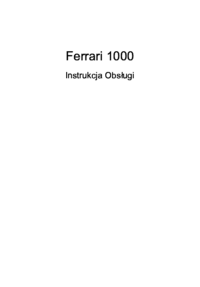









 (2 pages)
(2 pages) (31 pages)
(31 pages) (62 pages)
(62 pages) (65 pages)
(65 pages) (12 pages)
(12 pages) (31 pages)
(31 pages) (10 pages)
(10 pages) (27 pages)
(27 pages)







Comments to this Manuals